
Mengapa Pencerminan Layar Tidak Berfungsi? Perbaiki dengan Metode Mudah

Pencerminan layar adalah teknik yang banyak digunakan untuk berbagi layar satu perangkat dengan perangkat lainnya. Setelah Anda mencerminkan layar perangkat Anda, Anda akan dapat mengajar, menyajikan, atau sekadar menonton video Anda dari monitor besar. Pencerminan layar menjadi semakin umum akhir-akhir ini karena layanan luar biasa yang ditawarkannya kepada pengguna.
Namun, hal tersebut tidak selalu linier, dan masalah kecil pasti akan terjadi. Anda mungkin menemukan pencerminan layar tidak berfungsi karena satu dan lain alasan. Mungkin TV Anda tidak dapat mengenali iPhone, atau TV macet dan lambat. Apapun alasannya, menemukan solusinya adalah yang terpenting. Posting ini mencakup solusi untuk membantu Anda mengatasi masalah tersebut.
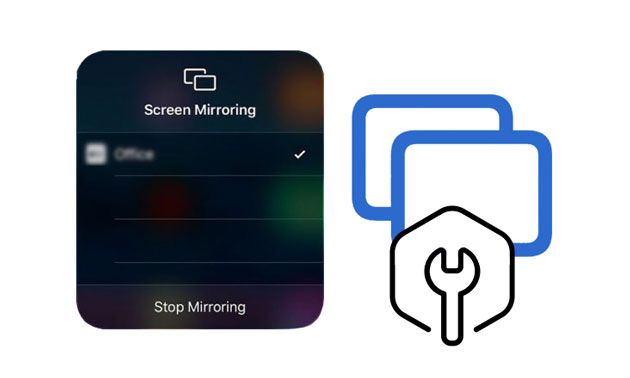
"Mengapa pencerminan layar saya tidak berfungsi dari iPhone ke TV? Apakah ada yang salah dengan perangkat saya?" Begitu banyak orang yang menanyakan pertanyaan ini baru-baru ini. Memang, pencerminan layar sangat membantu banyak orang. Tapi itu bisa berhenti berfungsi karena alasan berikut:
* Kabel HDMI rusak.
* Koneksi internet tidak stabil.
* Ponsel tidak berada di dekat TV.
* Anda belum mengaktifkan pencerminan layar melalui pengaturan.
* Ponsel tidak sesuai dengan merek TV Anda.
* TV Anda tidak mendukung pencerminan layar.
Jika Anda bertanya-tanya apa yang harus dilakukan ketika pencerminan layar tidak berfungsi, cobalah 11 perbaikan instan ini.
Jika ponsel Anda mengalami kesalahan perangkat lunak kecil, layarnya tidak akan dicerminkan ke TV Anda. Cukup me-reboot ponsel akan membantu menyelesaikan masalah ini. Jika masalah Anda terus berlanjut, coba solusi berikutnya.
Pastikan input TV Anda diatur ke pencerminan layar. Jika tidak, maka Anda tidak mungkin mencerminkan perangkat Anda dengan TV. Saat input ada di sumber HDMI, alihkan ke pencerminan layar. Untuk memeriksa input TV Anda, buka menu pengaturan dan ubah jika perlu. Selain itu, Anda dapat menggunakan opsi dari layar untuk mengubah masukan.

Lihat juga:
Bagaimana Cara Memperbaiki Layar Abu-abu iPhone yang Mati Sendiri? (8 Solusi)
Alat Luar Biasa untuk Rapat Virtual [Diuji]
Jika Anda memiliki sinyal Wi-Fi yang kuat tetapi masih tidak dapat mencerminkan layar iPhone Anda ke TV, memulai ulang router mungkin akan membantu. Untuk melakukannya:
01 Cabut router Wi-Fi Anda dari sumber listrik selama sekitar 2 menit.
02 Hubungkan kembali dan periksa apakah Anda dapat menyaring cermin lagi. Jika ini tidak menyelesaikan masalah, lanjutkan ke solusi berikutnya.

Pelajari lebih lanjut:
Bagaimana jika layar iPad Anda tidak berfungsi ? Bagaimana cara memperbaikinya? Lihat di sini.
Layanan pencerminan layar tidak mengizinkan penggunaan lebih dari satu perangkat. Jadi, jika Anda mencoba mencerminkan dua perangkat secara bersamaan, itu mungkin tidak berhasil. Begitu mereka mencoba menyambung ke jaringan yang sama, keduanya akan menampilkan pesan kesalahan. Jadi, pastikan hanya satu ponsel yang terhubung ke TV.
Anda harus memasangkan telepon Anda dengan TV sebelum Anda dapat menyaring cermin telepon. Faktanya, sebagian besar smart TV mengharuskan Anda melakukan ini untuk tujuan otorisasi. Ini merupakan persyaratan untuk memastikan orang yang menggunakannya berwenang, bukan sembarang orang. Panduan TV berisi semua langkah untuk memasangkan perangkat Anda dengan TV. Setelah memasangkan perangkat, kini Anda dapat mencoba mencerminkan layar ponsel Anda.
Masalahnya mungkin ada pada smart TV Anda. Untuk memperbaikinya, Anda dapat me-restart smart TV Anda. Kebanyakan TV memiliki remote yang dapat Anda gunakan untuk mematikan TV. Setelah TV mati selama sekitar dua menit, hidupkan dan lihat apakah pencerminan layar berfungsi.
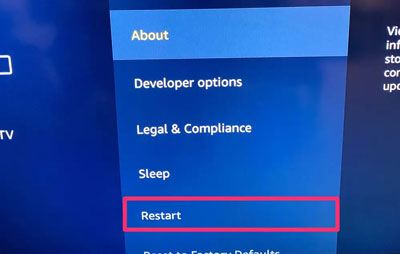
Sepertinya Anda memerlukan: Saat iPhone Anda macet di layar pemuatan , Anda dapat mengatasinya dengan trik berikut.
Fitur pencerminan layar menggunakan teknologi nirkabel untuk menampilkan konten dari ponsel Anda ke TV. Jika bersentuhan dengan penghalang fisik, hal ini dapat menyebabkan pencerminan layar tidak berfungsi. Jadi, singkirkan semua hambatan fisik jika ada.
Jika Anda mencoba pencerminan layar melalui Wi-Fi tetapi selalu mendapatkan kesalahan, kemungkinan besar koneksi Wi-Fi Anda adalah penyebabnya. Koneksi harus cukup stabil ketika layar mencerminkan perangkat Anda.
Anda dapat mencoba menjeda unduhan berat jika ada atau mengurangi perangkat yang menggunakan jaringan. Mungkin juga Wi-Fi Anda cukup kuat untuk menyediakan bandwidth yang dibutuhkan. Pastikan router berada di lokasi yang tepat dan tidak terlalu jauh dari tempat Anda berada.

Mungkin Anda perlu: Ingin tahu cara memainkan Amry Commander di PC ? Kemudian baca panduan ini untuk mendapatkan cara mudahnya.
Anda tidak memerlukan Bluetooth untuk mencerminkan ponsel cerdas dengan TV. Hanya koneksi Wi-Fi yang diperlukan. Namun, jika Bluetooth aktif, koneksi Wi-Fi akan terganggu, menyebabkan koneksi lambat, dan menyebabkan kesalahan pencerminan layar. Karena itu, coba nonaktifkan dan cerminkan layar Anda lagi. Untuk menonaktifkan Bluetooth di Android TV, lakukan ini:
01 Pilih remote TV, tekan tombol Rumah , dan lanjutkan ke Pengaturan TV .
02 Ketuk opsi Remote dan Aksesori atau Jaringan dan Aksesori .
03 Lanjutkan ke Pengaturan Bluetooth dan matikan Bluetooth.
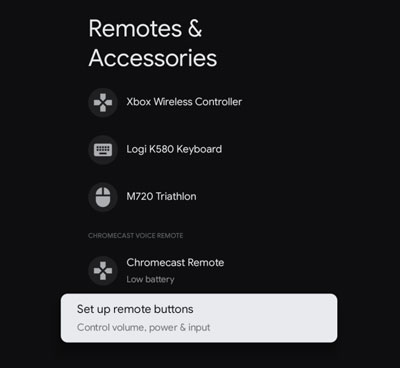
Baca selengkapnya: Cara Memperbaiki Masalah "LG Mobile Switch Tidak Berfungsi".
Semakin jauh jarak ponsel Anda dari TV, semakin lambat kecepatan koneksi di antara keduanya. Hal ini dapat menyebabkan kesalahan pencerminan layar. Jadi, letakkan ponsel sedekat mungkin dengan TV Anda. Idealnya, simpan dalam jarak 6 kaki.
Jika pencerminan layar tidak dapat diperbaiki setelah mencoba semua solusi di atas, inilah saatnya Anda mencoba aplikasi alternatif ini.
Jika Anda mencari aplikasi canggih yang dapat mencerminkan layar ponsel Anda ke komputer, maka program Cermin Layar Ponsel ini adalah pilihan Anda. Ini adalah alat paling efisien untuk pencerminan layar di perangkat Android dan iOS . Aplikasi ini secara otomatis mendeteksi perangkat Anda dan mulai mencerminkan ponsel cerdas Anda dalam waktu singkat.
Jika Anda seorang penggemar game tetapi tidak ingin bermain di layar yang lebih kecil, layar tersebut akan mencerminkan ponsel Anda dengan perangkat lunak ini ke komputer dan mulai menikmati permainan Anda. Alat terbaik yang pernah Anda miliki dan harus dimiliki oleh setiap gamer. Dengan beberapa klik, Anda dapat menampilkan layar Android di komputer Anda tanpa pengaturan yang rumit.
* Bagikan layar di sebagian besar perangkat Android dan iOS ke komputer dengan mudah.
* Anda dapat mengontrol perangkat Anda di layar besar dari PC.
* Menawarkan Anda kesempatan untuk melakukan streaming tampilan dalam aplikasi serta audio
* Mainkan game dengan mudah dan juga kelola aplikasi sosial di komputer.
* Antarmuka intuitif membuat mirroring lebih mudah.
* Kompatibel dengan banyak perangkat seluler iOS dan Android .
Unduh alat pencerminan layar di bawah ini.
01 Unduh dan instal program di komputer Anda. Kemudian pilih iOS Mirror pada antarmuka.

02 Buka Pusat Kontrol di iPhone Anda dan nyalakan Pencerminan Layar , Lalu pilih Cermin Telepon .
03 Sekarang Anda dapat mulai mengontrol perangkat Anda di layar besar.

Bacaan lebih lanjut:
Cara Mencerminkan iPhone/iPad ke Windows 10
5 Cara Mentransmisikan Android ke Windows 10 [Panduan Langkah demi Langkah]
Jika Anda menggunakan Android atau iOS , maka AirDroid Cast dapat membantu Anda melakukan mirroring layar di PC atau Mac Anda. Yang perlu Anda lakukan hanyalah menginstal aplikasi dan menghubungkannya ke perangkat Anda. Setelah itu, Anda dapat dengan mudah mencerminkan konten apa pun dari ponsel Anda ke komputer.

* Mudah dipahami.
* Hadir dengan banyak teknik koneksi yang dapat Anda pilih.
* Terutama mentransmisikan dan mengontrol perangkat Anda.
* Mendukung iOS , Android , macOS dan Windows .
Aplikasi hebat lainnya untuk mencerminkan layar iPhone atau iPad Anda. Pada dasarnya, aplikasi ini berfungsi sebagai remote control untuk perangkat Anda. Dengan demikian, Anda dapat menggunakannya untuk memutar musik dan video dengan mudah. Selain itu, ia menawarkan beberapa fitur unggulan untuk kebutuhan pencerminan layar Anda.

* Teknik berbagi nirkabel yang memanfaatkan papan tulis.
* Membantu Anda merekam layar ponsel.
* Transmisikan layar ke perangkat lain dengan kualitas tinggi.
Seperti yang Anda lihat, terkadang pencerminan layar gagal berfungsi. Tapi, Anda tidak perlu menyerah begitu saja. Sebaliknya, jika Anda mengikuti solusi di atas, Anda pasti dapat melakukan screen mirroring pada perangkat iPhone atau Android Anda dan menikmati bermain game atau menonton film di layar lebar.
iMyFone MirrorTo adalah alat yang paling direkomendasikan untuk membantu Anda mencerminkan layar perangkat Anda ke PC dengan mudah. Akan ada gunanya bagi Anda jika Anda menggunakannya karena lebih cepat dan menawarkan banyak fitur, cepat dan dapat diandalkan.
Artikel Terkait:
Screen Mirroring Xiaomi ke PC dengan Mudah - Panduan Lengkap [Diperbarui]
Layar Biru iPhone Kematian? Berikut 7 Cara Mudah Memperbaikinya
Solusi Terbaru Transfer File Android Tidak Berfungsi di Mac (Tips Terbukti)
AirDrop Tidak Berfungsi di Mac , Bagaimana Cara Memperbaikinya?
[Memperbaiki] Cara Mengatasi Masalah Pindah ke iOS Tidak Berfungsi
iPad Tidak Dapat Digeser untuk Membuka Kunci? Berikut Perbaikannya